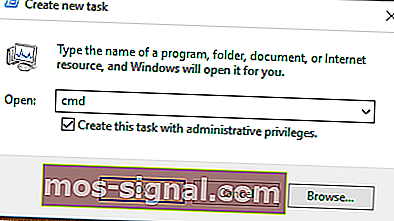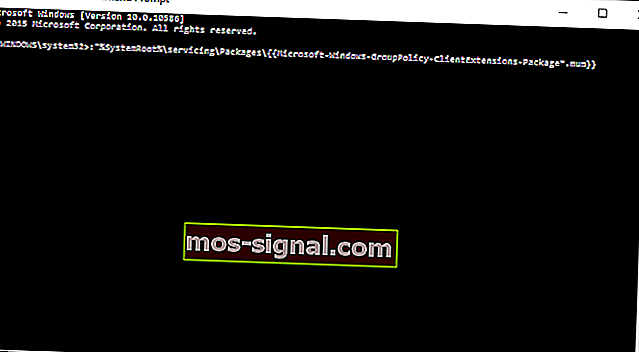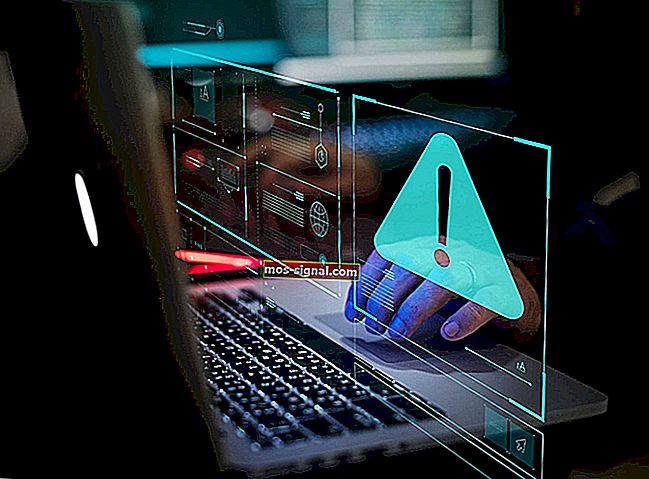Cara mengaktifkan gpedit.msc pada Windows 10 Home Edition
- Editor dasar kumpulan sangat berguna untuk mengubah beberapa tetapan komputer tempatan, konfigurasi pengguna atau tetapan rangkaian dan juga terdapat dalam banyak panduan mengenai cara menyelesaikan masalah lain.
- Untuk mengaktifkan gpedit.msc pada edisi Home dari Windows, anda perlu memastikannya dipasang dan kemudian jalankan arahan command prompt seperti yang dijelaskan dalam artikel.
- Lihat Windows 10 Hub kami untuk banyak petua dan trik serta cadangan yang tersedia untuk edisi Windows apa pun.
- Semoga anda menikmati panduan kami. Kami mempunyai banyak artikel lain dengan arahan langkah demi langkah yang jelas di bahagian Panduan Cara Kami.

Seperti yang kita semua ketahui, terdapat beberapa perbezaan antara versi Home dan Professional Windows 10.
Sekiranya ciri utama yang disertakan dalam build Pro berkaitan dengan kemampuan pengurusan rangkaian, ada satu fitur kecil yang juga dinonaktifkan secara lalai di platform Home: Editor Dasar Kumpulan
Sebenarnya, Penyusun Dasar Kumpulan tidak dapat diakses di mana-mana Windows 10 edisi Home atau Starter - dan perkara yang sama dapat diterapkan jika kita membincangkan mengenai pembebasan Windows sebelumnya seperti Windows 8.1, Windows 7 atau bahkan Windows XP.
Editor Dasar Kumpulan adalah ciri yang sangat berguna yang dapat menawarkan sokongan intuitif dari segi tetapan rangkaian, tetapan komputer tempatan, atau konfigurasi pengguna.
Sudah tentu, semua keupayaan ini juga dapat diubah atau diubah melalui Windows Registry, walaupun proses sebenarnya jauh lebih rumit.
Jangan lupa, jika anda bukan pengguna lanjutan, tidak digalakkan mengubah apa-apa dalam Windows Registry - jika anda merosakkannya, anda akan mengalami kerosakan yang berbeza dan besar yang boleh mempengaruhi cara anda menggunakan komputer atau notebook Windows 10 anda.
Oleh itu, perkara terbaik yang harus dilakukan adalah memastikan semuanya mudah. Dan, dalam kes kami yang dapat dicapai dengan mudah, dengan belajar bagaimana mengaktifkan Editor Dasar Kumpulan di Windows 10 Home Edition.
Sekarang, Editor Dasar Kumpulan tidak sepenuhnya hilang dari Edisi Rumah. Ia masih ada, dengan semua fail utamanya dipasang, tetapi dilumpuhkan secara lalai. Oleh itu, tugas anda adalah mengaktifkannya untuk mengaktifkan perintah gpedit.msc, yang membawa Editor di komputer anda.
Anda boleh mengaktifkan fitur ini dengan menjalankan perintah down. DISM, atau Deployment Image Servicing and Management adalah utiliti baris perintah yang dapat membantu anda menyelesaikan masalah yang berbeza pada Windows.
Sebagai contoh, anda boleh melaksanakan perintah dism untuk membaiki atau menyiapkan imej Windows, untuk memulihkan gambar yang digunakan pada proses pemasangan Windows, untuk mengaktifkan perkhidmatan yang berlainan yang terdapat di dalam sistem teras Windows, dan banyak lagi.
Sekiranya anda tidak dapat mengakses Editor Registri biasa dalam edisi Windows 10 Home, semuanya tidak begitu menakutkan. Lihat panduan ini dan selesaikan masalahnya dengan cepat.
Baiklah, dalam kes kami, kami akan menggunakan perkhidmatan baris perintah untuk mengaktifkan gpedit.msc pada Windows 10 Home Edition.
Bagaimana saya mengaktifkan Editor Dasar Kumpulan
- Pertama, anda boleh menemui semua pakej yang berkaitan dengan Editor Dasar Kumpulan di bawah ' % SystemRoot% servicingPackages '.
- Fail yang sepadan dengan Editor Dasar adalah: ' Microsoft-Windows-GroupPolicy-ClientExtensions-Package * .mum ', masing-masing ' Microsoft-Windows-GroupPolicy-ClientTools-Package * .mum '.
- Sekarang, setelah anda mengetahui aspek-aspek ini, anda boleh mengaktifkan gpedit.msc.
- Cukup tekan kekunci papan kekunci Win + X dan pilih ' Command promt (admin) '. Atau anda boleh membuat tugas baru dengan hak pentadbiran.
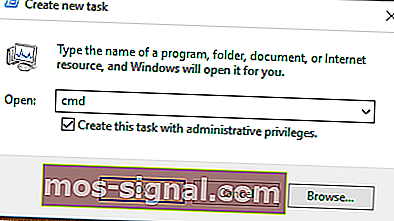
- Ini akan memunculkan tetingkap command prompt yang dinaikkan.
- Di sana anda harus melaksanakan perintah berikut: ' dism / online / norestart / add-package: ”% SystemRoot% servicingPackages {{PackageFileName}} ' (masukkan perintah tanpa petikan).
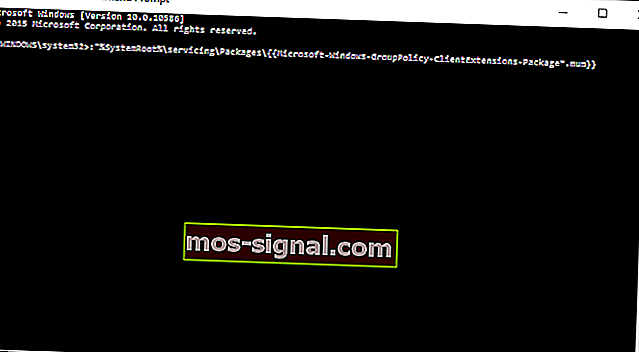
- Itu sahaja; sekarang anda boleh tekan Win + R untuk melancarkan kotak carian dan masukkan gpedit.msc dan sampai ke Group Policy Editor pada Windows 10 Home Edition anda.
Nampaknya semuanya hilang apabila DISM gagal pada Windows 10? Lihat panduan ringkas ini dan hilangkan kebimbangan.
Sekiranya anda menghadapi masalah mengakses Prompt Perintah sebagai pentadbir, maka lebih baik anda melihat lebih dekat panduan ini.
Terdapat cara lain di mana anda boleh mengaktifkan Editor Dasar Kumpulan tetapi menggunakan langkah-langkah dari bawah merupakan penyelesaian paling selamat. Sebagai alternatif, anda boleh memuat turun aplikasi pihak ketiga (fail yang dapat dilaksanakan) yang akan mengaktifkan gpedit.msc secara automatik di komputer anda.
Walau bagaimanapun, jika anda memilih untuk menjalankan aplikasi pihak ketiga, pastikan anda memuat turun sesuatu yang sudah diuji oleh pengguna lain; jika tidak, anda mungkin akan merosakkan Windows 10.
Sekiranya anda mempunyai pertanyaan lain, tinggalkan di bahagian komen di bawah dan kami pasti akan melihatnya.
Soalan Lazim: Ketahui lebih lanjut mengenai gpedit.msc
- Bagaimana saya menjalankan Gpedit MSC di rumah Windows 10?
Pertama, anda perlu memastikannya diaktifkan. Langkah pertama adalah memasang Editor Dasar Kumpulan pada Edisi Rumah dan kemudian periksa apakah ia diaktifkan mengikuti langkah-langkah dalam artikel ini. Akhirnya, lancarkan program dengan menaip gpedit.msc di kotak carian dan tekan butang Enter .
- Adakah rumah Windows 10 mempunyai Editor Dasar Kumpulan?
Secara lalai, Windows 10 Home Edition dilengkapi dengan Penyunting Dasar Kumpulan yang dinyahaktifkan atau hilang. Walau bagaimanapun, langkah-langkah tertentu dapat diambil untuk memastikan anda mengaktifkan gpedit.msc pada edisi Windows anda.
- Bagaimana saya menjalankan Gpedit MSC sebagai pentadbir?
Menjalankan gpedit.msc sebagai pentadbir adalah masalah membuka Command Prompt dengan hak pentadbiran. Klik kanan pada Command Prompt setelah melakukan carian (carian pantas adalah cmd ) di komputer anda dan pilih Run as administrator . Sekiranya anda menghadapi masalah dengan ini, periksa penyelesaiannya. Setelah sampai di sana, anda boleh menjalankan perintah gpedit.msc sebagai pentadbir.
Catatan Editor: Catatan ini mula-mula diterbitkan pada bulan September 2017 dan sejak itu dirombak dan diperbaharui pada bulan April 2020 untuk kesegaran, ketepatan, dan pemahaman yang lengkap.